在数据驱动的商业世界中,图表是沟通复杂信息的桥梁,其中柱形图因其直观、简洁的特点,成为许多人心中的首选。无论是展示销售数据增长,还是比较不同市场的份额,柱形图都能帮助我们快速传达信息。然而,对于新手而言,如何制作一个有效且美观的柱形图可能是一个令人困惑的挑战。本文将为您提供实用指南,帮助您从头到尾掌握柱形图的制作技巧,确保您的数据展示不仅精准而且有力。

在开始之前,我们需要认识到柱形图制作的核心在于数据的准确性和图形的可读性。一个好的柱形图不仅能呈现数据,还能引导观众理解其中的意义。为了帮助您实现这一目标,我们将分步详解柱形图的制作过程,包括数据选择、图表工具使用、设计原则等。
🏗️ 一、准备数据
在制作柱形图之前,数据的选择和准备至关重要。选择合适的数据可以保证图表的准确性和有效性。
1. 数据收集与整理
首先,您需要收集和整理数据。确保数据来源可靠,格式统一,以便后续处理。通常情况下,我们使用Excel或Google Sheets来进行数据整理,这些工具提供了便捷的功能来处理大数据集。
- 数据清洗:清除重复项和无效数据。
- 数据格式化:统一数值单位和日期格式。
- 数据分组:按类别或时间段进行分组,以便更清晰地展示。
| 步骤 | 操作内容 | 工具建议 |
|---|---|---|
| 数据清洗 | 删除错误数据和重复项 | Excel |
| 数据格式化 | 统一格式,简化分析 | Google Sheets |
| 数据分组 | 按类别或时间段分类 | Excel |
2. 数据选择
在选择数据时,考虑以下因素以确保柱形图的有效性:
- 相关性:确保选择的数据与您要展示的主题相关。
- 代表性:数据样本应足够大且具有代表性,以避免偏差。
- 可量化性:选择可以量化的数据,这样才能通过柱形图清晰展示。
从数据的选择到整理,确保数据准确无误是创建有效柱形图的第一步。参考书籍《Data Analysis for Business Decisions》提供了详细的数据处理方法和技巧。
📊 二、选择图表工具
选择一个合适的图表制作工具可以大大简化您的工作流程,并提高图表的质量。这里推荐使用FineReport,作为中国报表软件领导品牌,它提供了强大的功能和易于使用的界面。
1. 工具比较与选择
在选择工具时,我们通常会考虑以下因素:
- 功能丰富度:工具是否支持多种图表类型、数据处理和自定义设计。
- 用户友好性:界面是否直观,操作是否简便。
- 兼容性:支持的文件格式和集成能力。
| 工具 | 优势 | 劣势 |
|---|---|---|
| Excel | 易于使用,广泛支持 | 图形设计能力有限 |
| Google Sheets | 免费,实时协作 | 功能较基础 |
| FineReport | 强大功能,专业设计 | 非开源,需要购买许可 |
2. FineReport使用指南
使用FineReport, 免费下载试用 ,您可以通过简单的拖拽操作轻松创建复杂的柱形图。以下是使用FineReport的一些关键步骤:
- 数据导入:支持多种数据源,包括Excel、数据库等。
- 图表选择:从丰富的图表库中选择柱形图。
- 定制设计:调整颜色、标签和布局,以增强视觉效果。
FineReport以其强大的功能和良好的用户体验,使其成为制作柱形图的优秀选择。参考文献《The Visual Display of Quantitative Information》进一步探讨了数据可视化的原则。
🎨 三、设计与优化
柱形图的设计不仅仅是数据的呈现,还包括视觉元素的调整,以确保信息的有效传达。
1. 图表设计原则
设计一个吸引人的柱形图需要遵循以下原则:
- 简洁明了:避免过多的元素干扰视线。
- 色彩搭配:使用色彩来区分不同类别或数据集。
- 清晰标签:确保轴标签和数据标签易于阅读。
- 视觉层次:通过大小和颜色突出重点数据。
- 保持一致性:在多个图表中保持设计风格一致。
2. 图表优化技巧
优化图表以提升其可读性和吸引力:
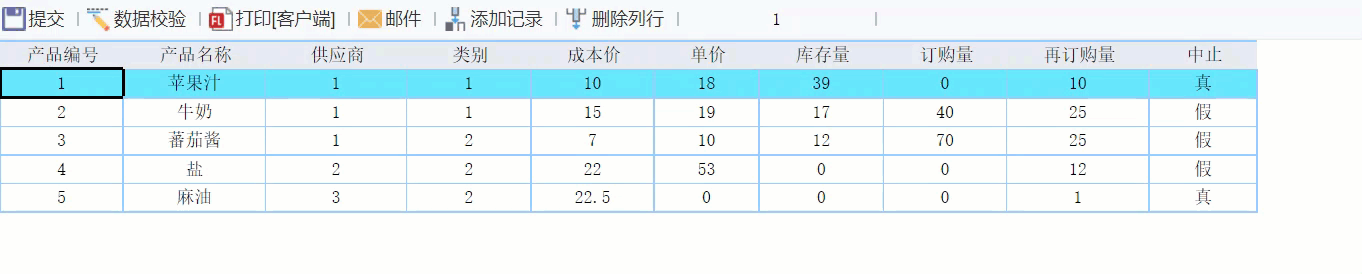
- 使用网格线:帮助观众更容易估读数值。
- 动态交互:利用工具提供的交互功能,使图表更具互动性。
- 数据故事:通过图表讲述一个数据驱动的故事,增强理解和记忆。
图表设计与优化不仅提升了数据的可视化效果,还能增强观众的理解和参与感。参考文献《Storytelling with Data: A Data Visualization Guide for Business Professionals》提供了更多设计技巧。
🔍 四、总结与应用
通过本文的指南,您已经掌握了制作柱形图的基本步骤,从数据准备到工具选择,再到图表设计。柱形图是一种强大的数据可视化工具,能够帮助您有效地传达信息。无论是在商业报告、学术研究还是日常生活中,柱形图都能为您提供清晰直观的视觉呈现。
记住,成功的柱形图不仅在于技术层面的制作,更在于如何通过图表讲述一个有意义的故事,帮助观众理解和记忆数据背后的信息。通过不断实践和优化,您将能够制作出令人印象深刻的柱形图。
参考书籍与文献:
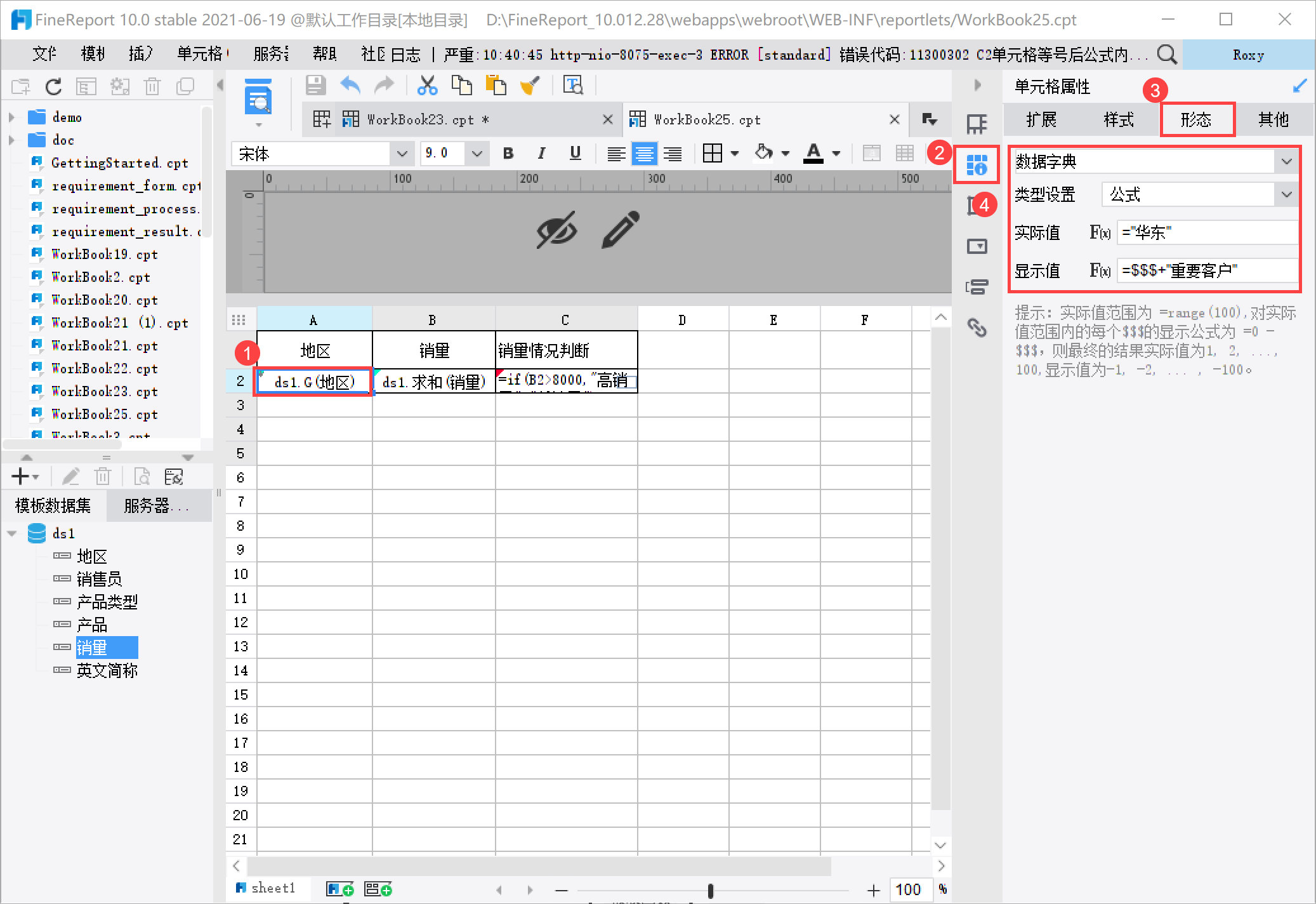
- 《Data Analysis for Business Decisions》
- 《The Visual Display of Quantitative Information》
- 《Storytelling with Data: A Data Visualization Guide for Business Professionals》
通过这些参考资料,您可以进一步提升自己的数据分析和图表设计能力,实现更高效的沟通和展示。
本文相关FAQs
📊 如何选择适合自己的柱形图类型?
老板要求你做一份数据报告,展示不同产品的销售情况。你知道柱形图是个好工具,但面对多种类型,如堆积柱形图、百分比柱形图等,有点犯愁。到底哪一种才能直观地呈现数据,同时又不显得复杂呢?有没有大佬能分享一下选择柱形图类型的心得?
选择柱形图类型是数据可视化中的关键一步。不同的柱形图类型适用于不同场景,选择得当可以让数据展示更清晰直观。首先,了解传统柱形图,它很好地展示了简单比较。对于数据总量比较,传统柱形图是首选,因为它提供了清晰的、高度可比的视觉效果。假如你的数据集中在展示不同产品的销售总量,传统柱形图就很合适。
然而,当需要展示数据的组成部分时,比如同一产品在不同地区的销售数据,堆积柱形图就派上用场了。它不仅展示了每个类别的总量,还能看到每部分的贡献。通过对比不同产品的堆积柱形图,可以直观地感受到不同地区的销售贡献。
如果你需要展示数据的比例关系,比如销售占比,百分比柱形图则是最佳选择。它能将每个类别的比例清晰地呈现出来,特别适合展示市场份额、预算分配等。
选择柱形图类型时,不仅要考虑数据本身,还要考虑受众的理解能力。复杂的图形可能需要额外解释,而简单明了的图形能够直接传达信息。通过选择合适的柱形图类型,你不仅能提高数据报告的质量,还能使信息传达更加有效。
📈 Excel中如何快速制作柱形图?
有没有遇到过这种情况:数据已经整理好了,但在Excel里怎么都找不到快速创建柱形图的方法?尤其是当时间紧迫的时候,想快速出图以便讨论,但找不到合适的功能?有没有简单易懂的步骤能帮我解决这个问题?
在Excel中制作柱形图是许多数据分析师和报告制作者的基本技能之一。虽然Excel功能强大,但面对庞大的菜单和选项,初学者可能会觉得无从下手。下面是一个简便的流程,帮助你快速创建柱形图。
- 准备数据:确保你的数据排布合理,通常,列标题是类别,行是数据点。比如,你有产品名称的列和对应销售数据的列。
- 选择数据区域:用鼠标拖动选择你要图表展示的数据区域。
- 插入柱形图:在Excel顶部菜单栏,点击“插入”选项卡,然后找到“图表”组。在这里,你可以选择“柱形图”选项。根据需要,可以选择二维柱形图或三维柱形图。
- 编辑图表:创建图表后,可以通过点击图表右上角的图表元素按钮进行编辑。添加标题、轴标签和数据标签,以便信息更清晰。
- 调整图表样式:使用图表设计选项来调整图表的颜色、样式和布局,让图表更加美观。
- 保存和导出:完成后,记得保存工作表,并根据需要导出图表以便在报告中使用。
这个过程简单易学,几分钟内就能完成。关键是数据的组织结构要合理,这样Excel才能准确地识别数据进行图表创建。通过这些步骤,你可以迅速生成专业的柱形图,帮助团队进行有效的讨论和决策。
🛠️ FineReport vs. Excel:哪个工具更适合制作复杂柱形图?
有些时候,Excel似乎不能满足复杂数据分析的需求,尤其是当涉及到动态数据更新和交互分析时。听说FineReport在这方面有不错的表现,但具体有什么区别呢?哪个工具更适合复杂数据可视化?有没有案例分析能让我更明白两者的优劣?
在数据可视化领域,Excel和FineReport两者各有优劣。理解它们的区别能够帮助你选择最适合的工具来解决复杂的数据可视化问题。
Excel的优势在于其广泛的使用基础和简单易用的界面。对于简单的柱形图制作以及小规模数据分析,Excel提供了一系列易上手的工具。它的公式功能强大,能够进行各种数据计算和处理。然而,Excel的局限在于处理大规模数据集时效率较低,并且在动态数据更新和交互性方面表现一般。
FineReport则是一个专为复杂数据分析设计的工具。它支持丰富的图表类型,能够处理复杂的数据关系和动态交互。FineReport提供了强大的数据处理能力,能够直接连接数据库进行实时数据更新,这对于需要频繁更新的数据分析非常有利。此外,FineReport的可视化能力强,能够创建复杂的仪表盘和报表,适合企业级数据分析需求。
比较两者时,关键在于你的具体需求和数据复杂程度。对于简单的报告和数据展示,Excel可能是更合适的选择。而对于复杂、动态和交互式的数据分析,FineReport无疑更胜一筹。根据具体案例,比如一家零售公司需要实时更新的销售数据分析报告,使用FineReport能够更有效地满足需求。
如果你需要尝试FineReport,可以通过以下链接进行试用: FineReport免费下载试用 。
一个有效的数据可视化工具不仅能提高工作效率,还能为业务决策提供有力支持。通过了解两者的特性和使用场景,选择合适的工具,将为你的数据分析工作带来显著提升。
